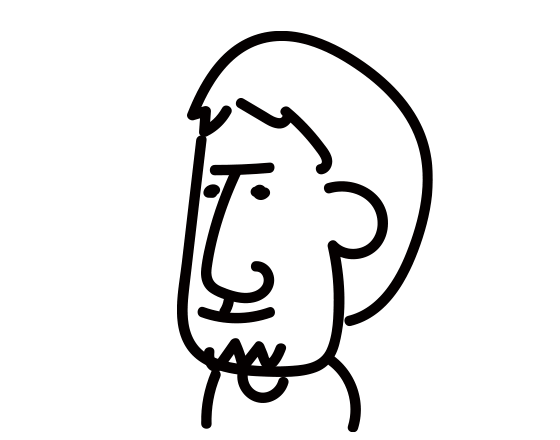WordPressテーマをBitbucketでひとりバージョン管理
こないだ通ったプログラミング教室が、なかなか私に良くてですね。
私、もともとウェブのUIデザイナーでコーディングスキルないからって設計ばっかりやってて、でも中途半端にコミュニケーションとる分だけの技術知識はもってるものだから、「コードもかける」みたいな雰囲気で見られちゃったりして、聞かぬは一生の恥なのはわかってるんだけど聞けず学ばずでおっさんになっちまった人間です。
そんな私に楽しく基礎から女子大生とかと一緒にプログラミングを教えてくれるCODEBASE。マジ天国でした。
おかげさまでgitをなんとなく使いこなせるようになりまして。
あんま気にしてこなかったバージョン管理をやろうと心に決めました(主にWordpressのテーマ開発)。
でも夫婦でサイト運営してるだけの個人商店だから、別にチーム開発やんないんですよね。基本ぼっち開発。妻がちょっとコード触るけど。
その割に業務なんでコードはプライベート(非公開)にしておきたい。
そうすると、githubだとなんか具合が悪いんですよね。
※2018年7月現在、Githubはプライベートは月額有料です
というわけで、ぼっちバージョン管理者界隈(?)では有名な「Bitbucket」を使うことにしました。
BitbucketでWordpressテーマのバージョン管理
BitbucketはGithubと同じように、gitのリポジトリをウェブ上に置いとけるサービスですが、「プライベート(非公開)」のリポジトリ管理が無料でできます。
現時点で5ユーザーまで非公開レポジトリが無制限に作れるので、個人開発者には重宝する存在です。わが家も2人体制なのでぴったり。
使わない手はないでしょう。
使うといってもマスターブランチにぽちぽち作業単位でコミットしていくようなもんなので、それくらいの使い方前提で話を進めます。
Bitbucketにサインアップ
登録してください。
Bitbucketでリポジトリを作る
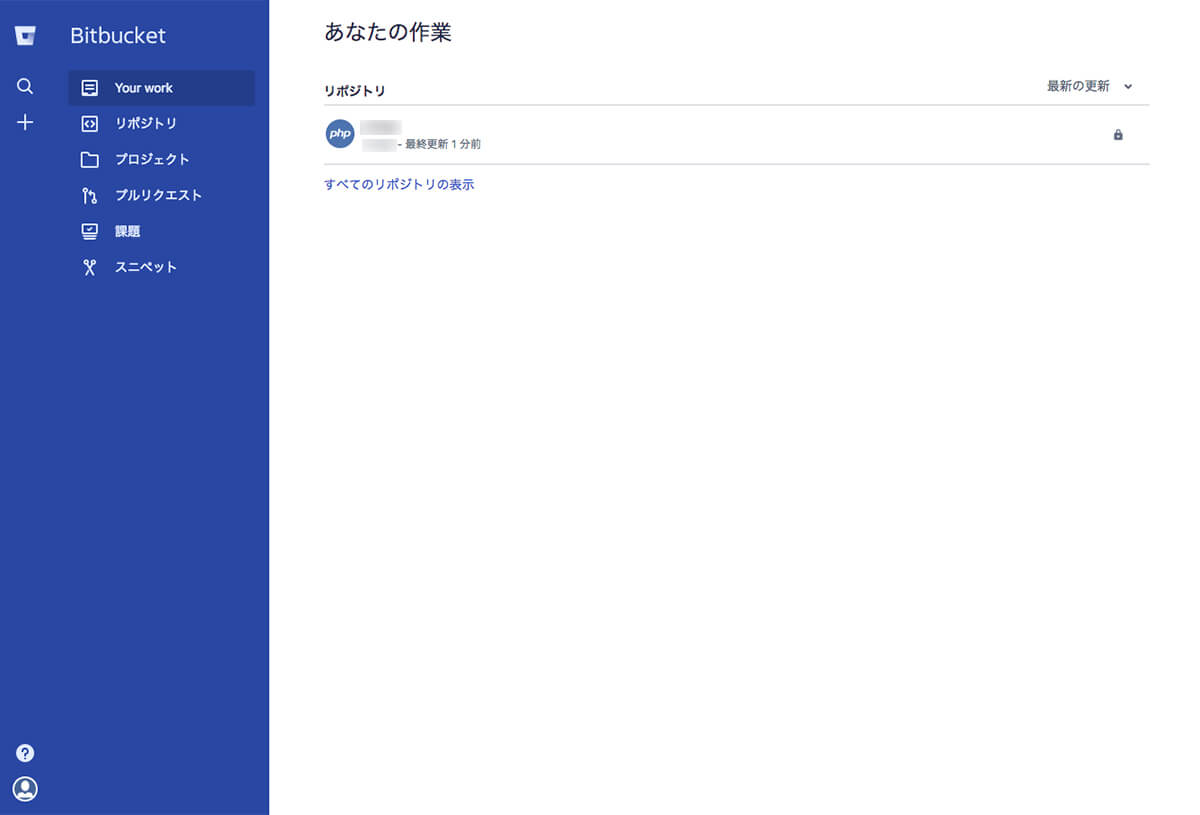
左のメニューから”+”を選ぶ
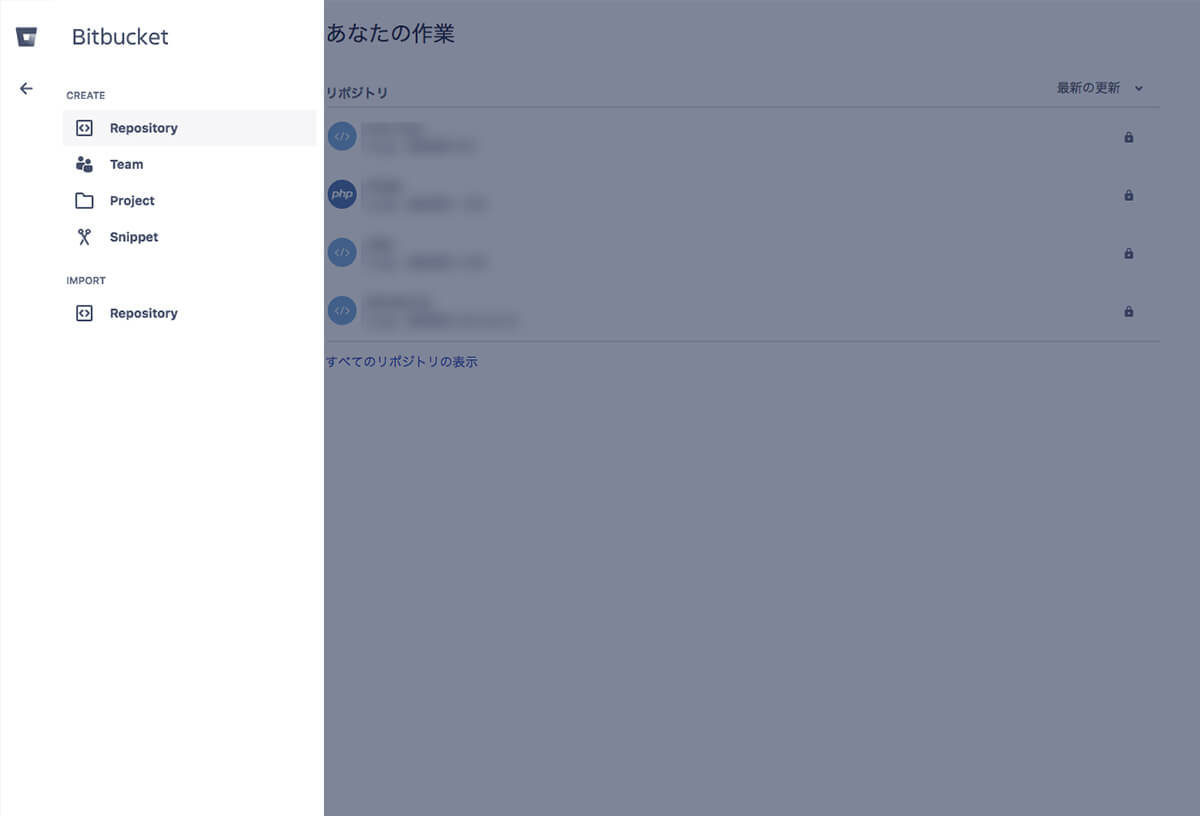
CREATEメニューから”Repositry”を選ぶ
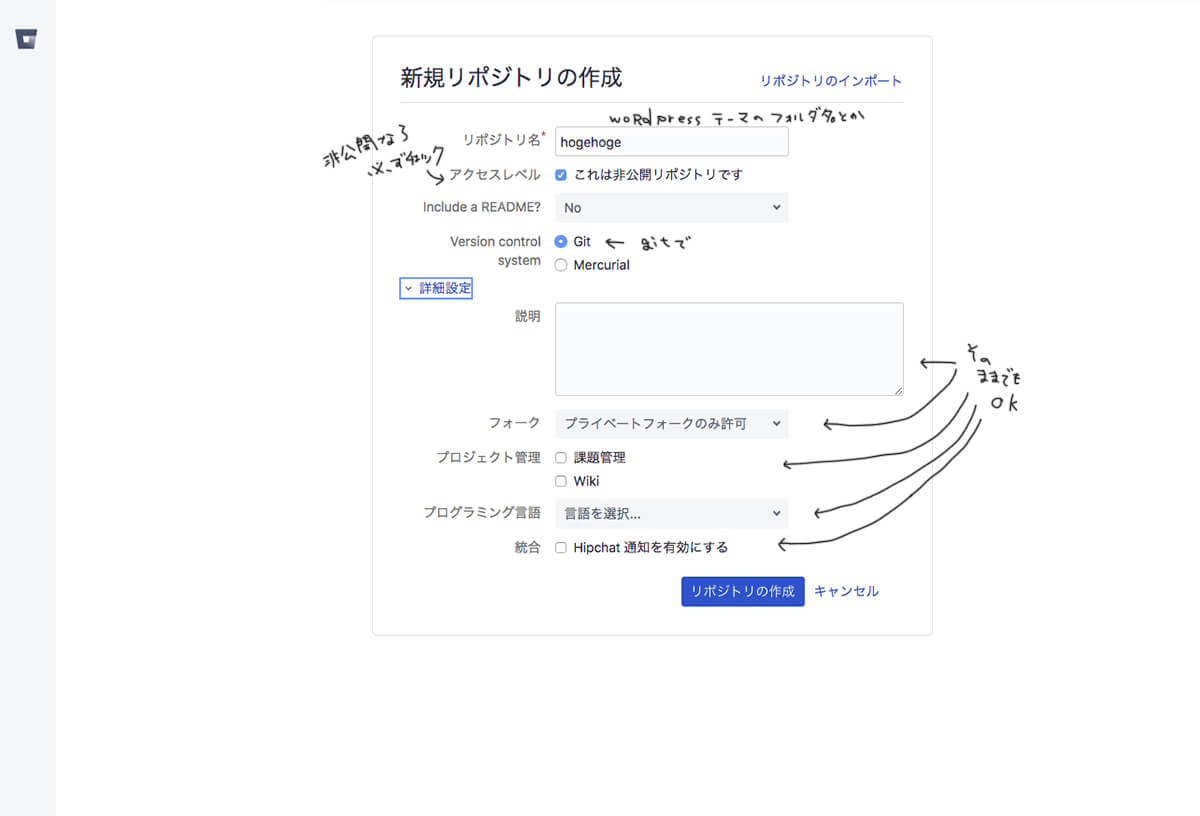
リポジトリの設定画面になるので各項目を入力。名前と公開範囲くらい
書き忘れましたが「Include a README?」はREADME.mdファイルを最初から入れるかどうかです。
READMEはコード管理者がコードの説明を書いておくファイルです。ぼっち開発者には無用だ!と思ったかたはNOで、欲しい人は「YES」なんですけど、YESは2種類あります。
- Yes, with a template ・・・ まっさらなREADMEが入ります
- Yes, with a tutorial (for beginners) ・・・ 英語で書き方説明付きのREADMEが入ります
ちなみに私は..無用だ!!!
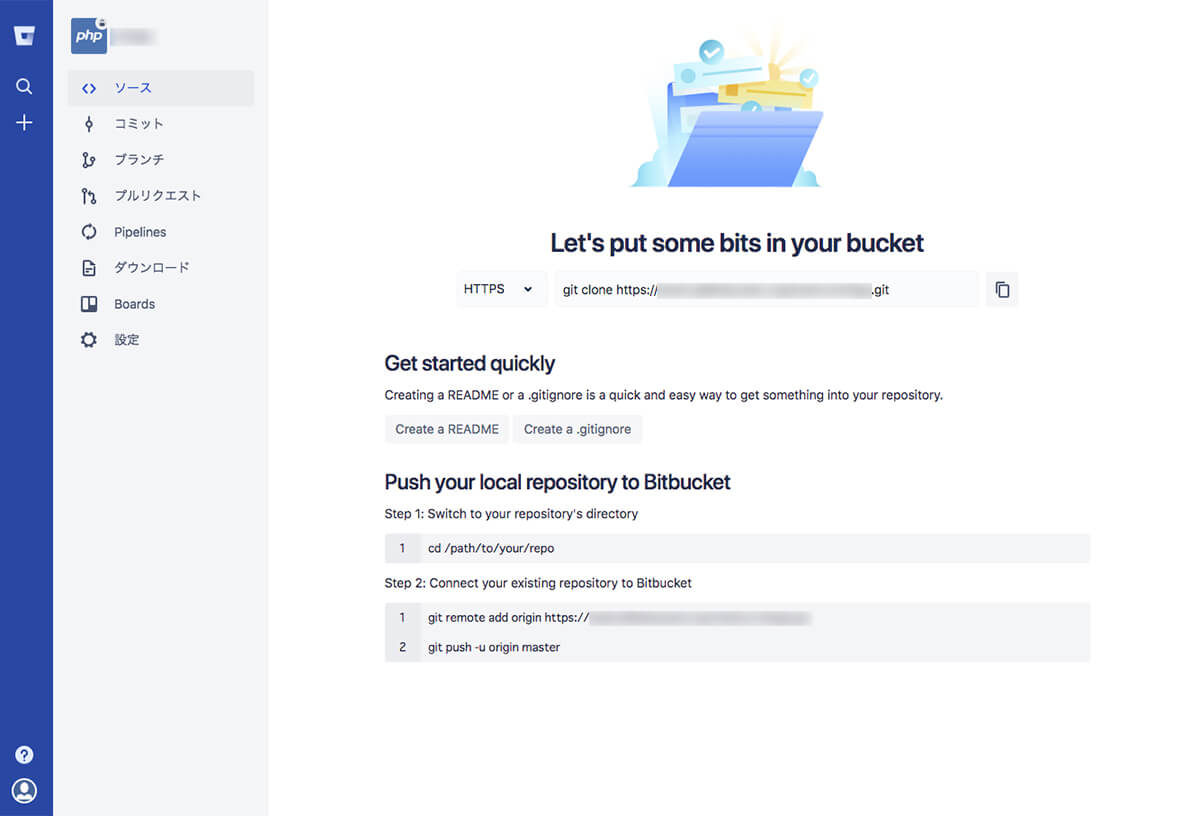
「リポジトリの作成」を押すと完成します。
色々書かれていますが、gitがわかる前提で記事を書いていますので詳細な説明はしません。
- ローカルリポジトリ立てる
- STEP2の「git remote add origin ほにゃらら〜」のとこをコピペで叩く
- 「git push -u oprigin master」とかでローカルリポジトリに上がったファイルがbitbucket側にプッシュされる
という感じです。
省略したgitの基本的な操作はこれを見て勉強すればバッチリです。
私はサル以下なので、git操作どころかおサルさんが話す博多弁を理解するのにもけっこう時間がかかりましたが、それでもなんとかいけました。
あとはぽちぽちコミット・プッシュ
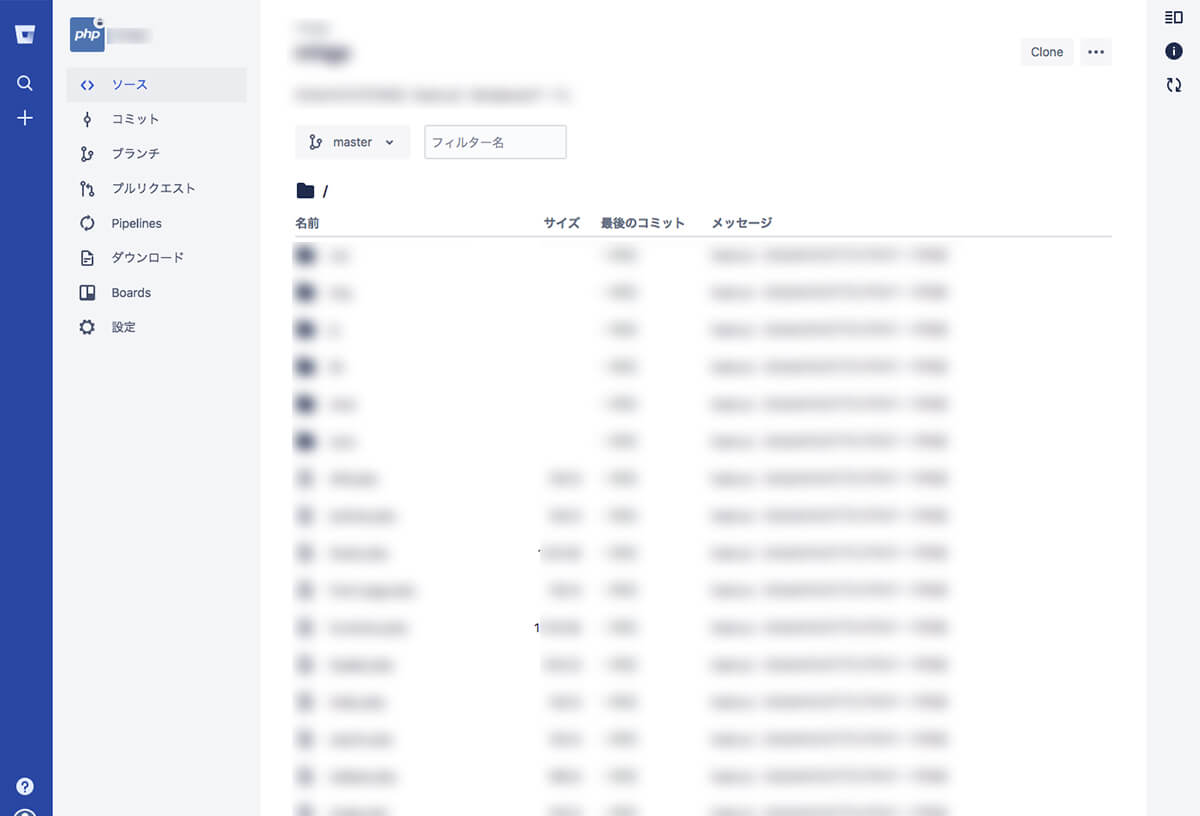
ファイルをリポジトリにあげるとこんな感じになります。
コミットしたタイミングとメモが一覧で見られます。普通のリポジトリって感じです。快適。

コミットの履歴ベースでももちろん見れますよ。
何したか思い出しやすくするためにも、コミット時にはメッセージを必ずつけておくと良いです(経験談)。
ブランチを切るときとか、複数人でやると気とか、バージョンを戻すときどうするかとかは、今度、またいつかきっとたぶん書きます。